
加入手続きしたいけど、手続き方法がよく分からないです…
こんな悩みがありますか?
オンラインでの手続きは便利ですが、手続き画面で分からないときに聞くことができないのって不便ですよね。
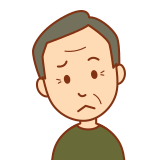
ここは何を入力したらいいの?どっちを選ぶの?
そうなんです。入力が分からない時があります。
本記事では、その手続き方法を画面の写真を使って解説します。
よく分からなくてあきらめてしまった方も、本記事を見れば必ず手続きできます。
一緒に手続きしていきましょう。
楽天モバイルのポケットWiFiルーター「Rakuten WiFi Pocket Platinum」の加入手続き解説
本記事では、パソコンを使ってオンラインで手続きします。
もちろんスマホでも可。
事前に次のものを準備しておくと手続きがスムーズです。
- クレジットカード(口座振替希望の方は不要)
- 本人確認書類(運転免許証など)の写真
まず、クレジットカードを手元に準備しましょう。
支払い方法を、口座振替にしたい方は、クレカは不要です。
次に、本人確認書類の写真が必要です。
本人確認書類は、次の中から選んでください。
- 運転免許証
- 運転経歴証明書
- マイナンバーカード
- 健康保険証など
これらの書類をカメラで撮影し、手続きするPCに保存しておくと、手続きがスムーズ。
これで、事前準備が整いましたね。それでは手続きを始めましょう。
手順①:お申し込み「Rakuten WiFi Pocket Platinum」
最初に楽天モバイルサイトにアクセスします。
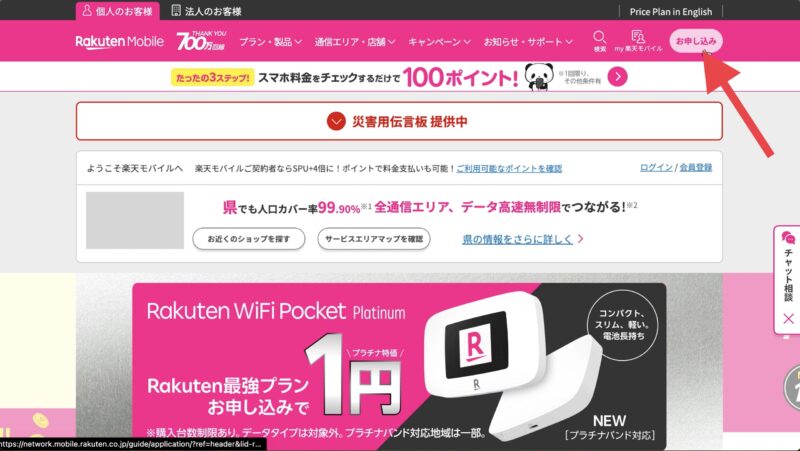
画面右上の「お申し込み」をクリック
スマホで手続きの人は画面右上のメニューから「お申し込み」
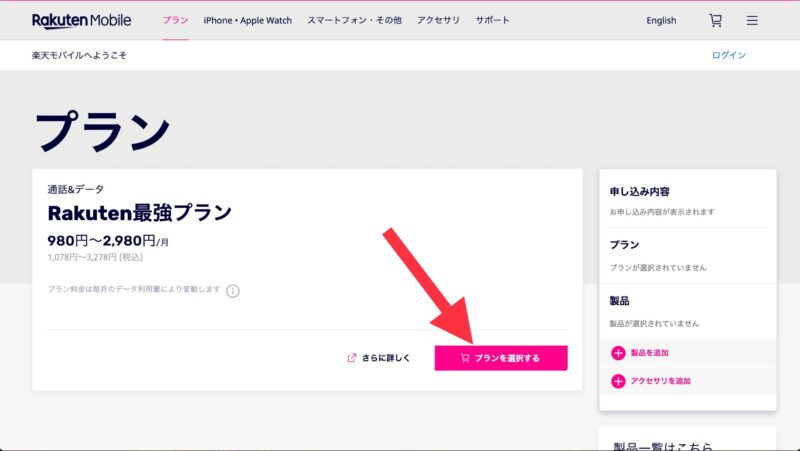
Rakuten最強プランの「プランを選択する」(赤矢印)をクリック
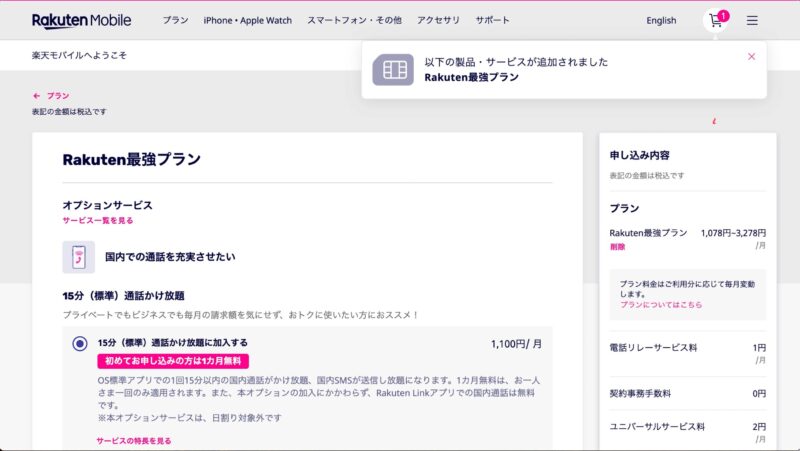
↓↓少し下へスクロール↓↓、
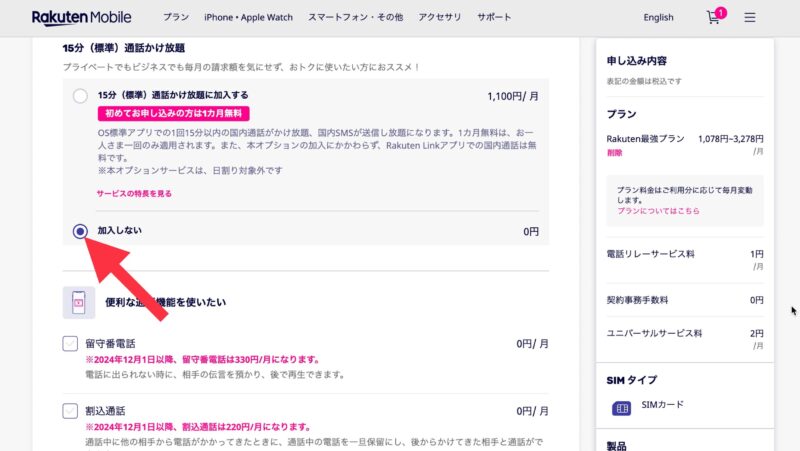
15分(通話)通話かけ放題に加入するを「加入しない」にチェック
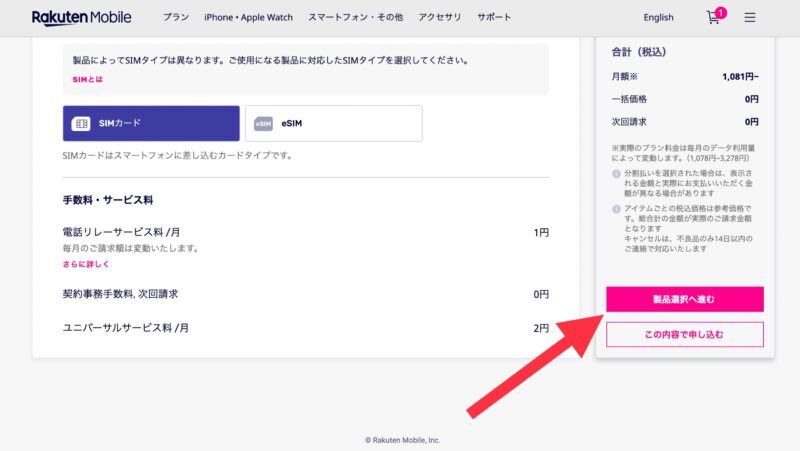
↓↓一番下までスクロール↓↓
途中のオプションは加入したい人のみ。
「製品選択へ進む」(赤矢印)をクリック。
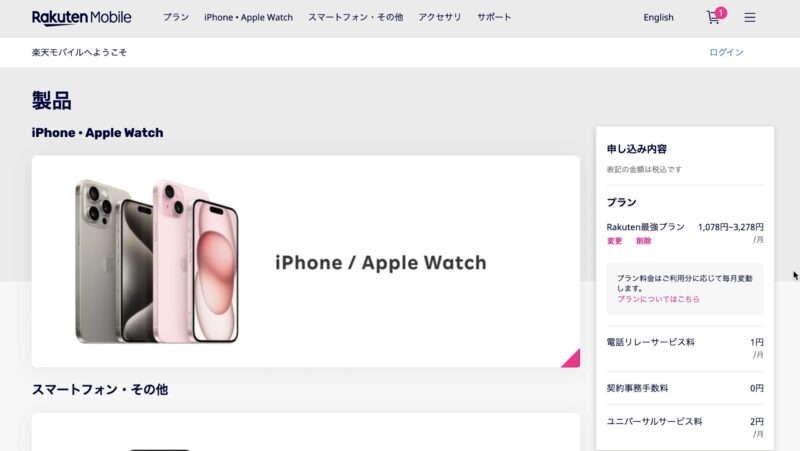
この画面が出たら、少し下へスクロール↓↓
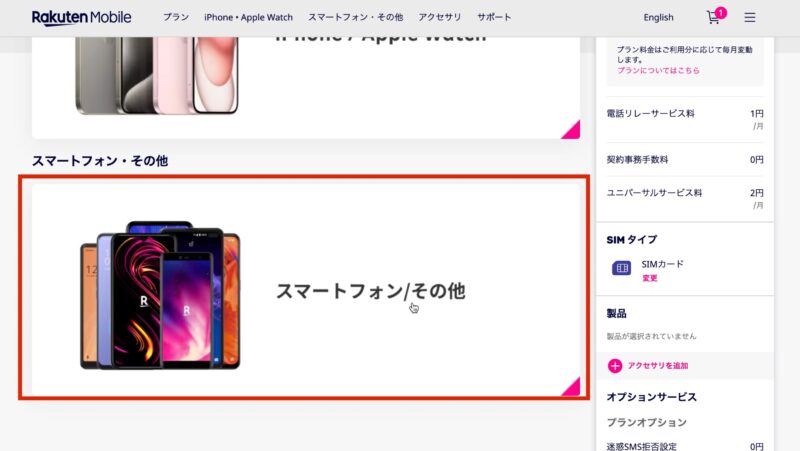
「スマートフォン/その他」(赤枠)をクリック
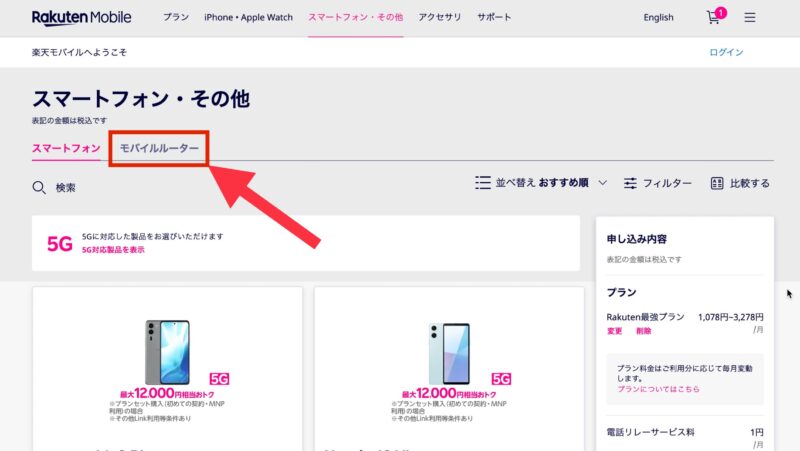
「モバイルルーター」(赤枠)をクリック
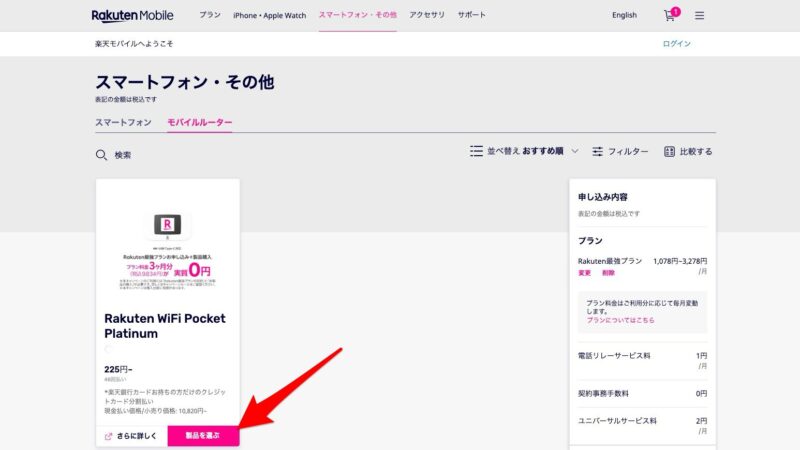
Rakuten WiFi Pocket Platinumの「製品を選ぶ」(赤矢印)をクリック
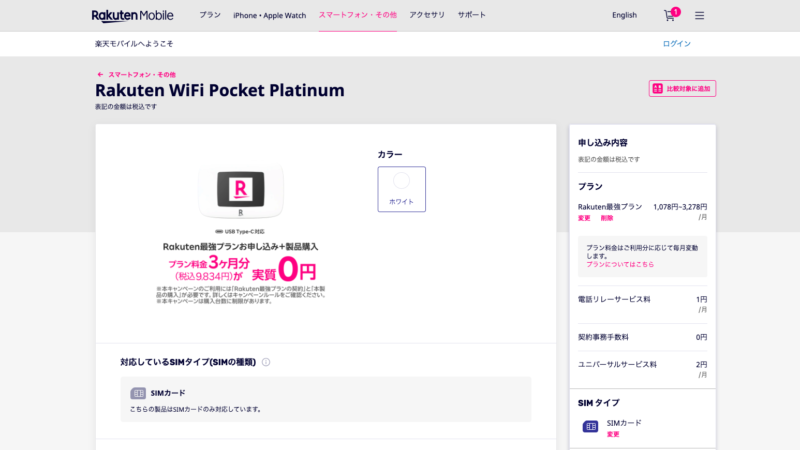
この画面が出たら、下へスクロール↓↓
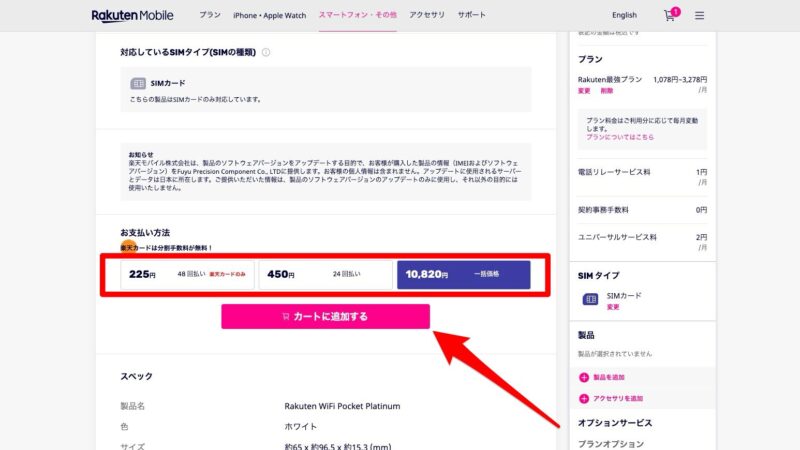
お支払い方法を赤枠内から選び、「カートに追加する」をクリック
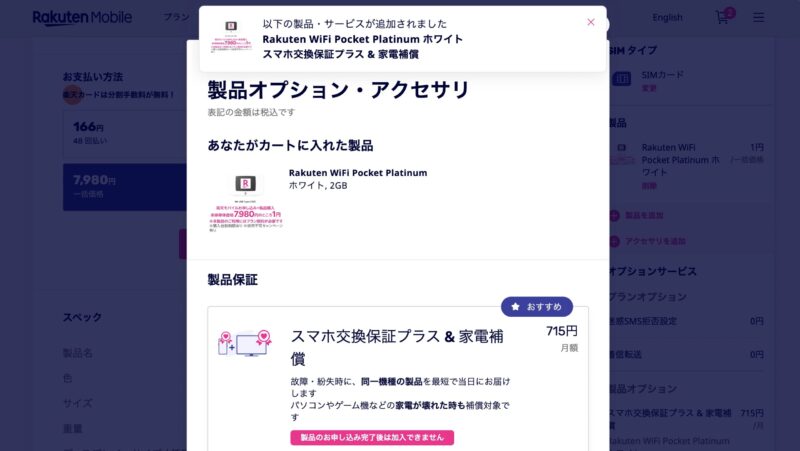
この画面が出たら、少し下にスクロール↓↓
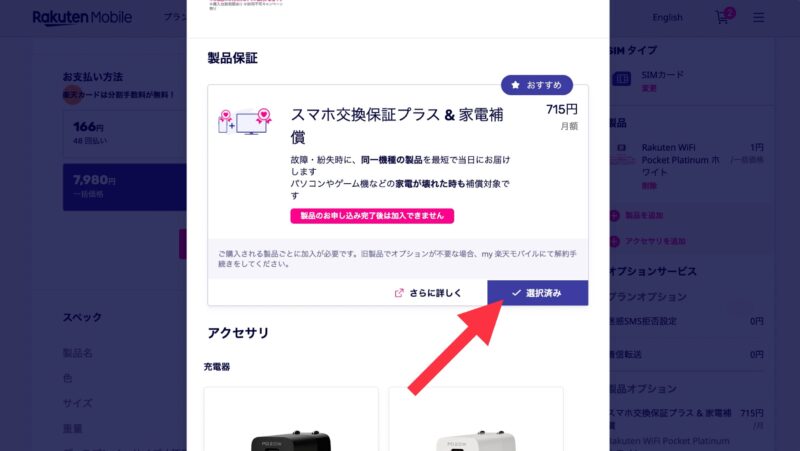
保証に加入となっているので、解除していきます。「✔︎選択済み」(赤矢印)をクリック。
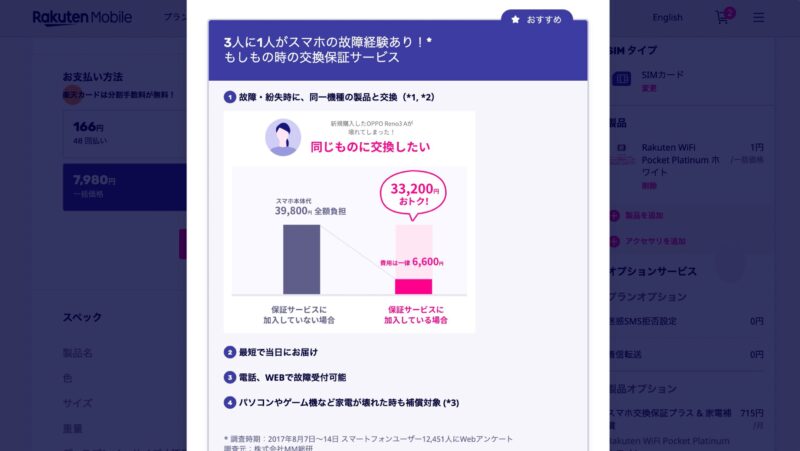
この画面が出たら下にスクロール↓↓
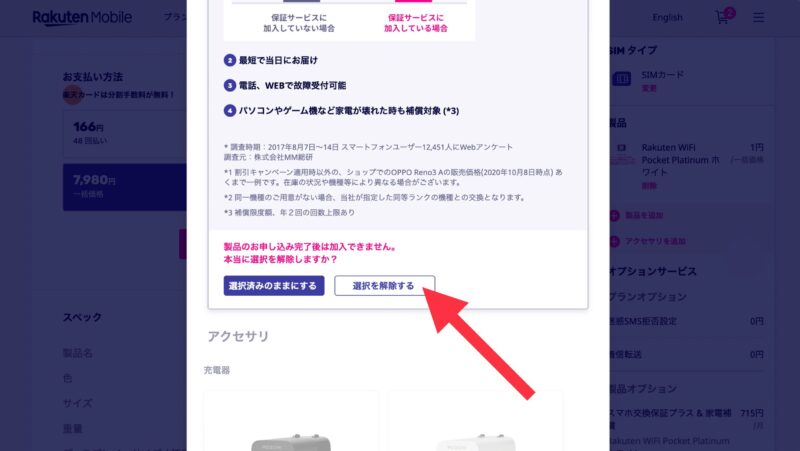
「選択を解除する」をクリック
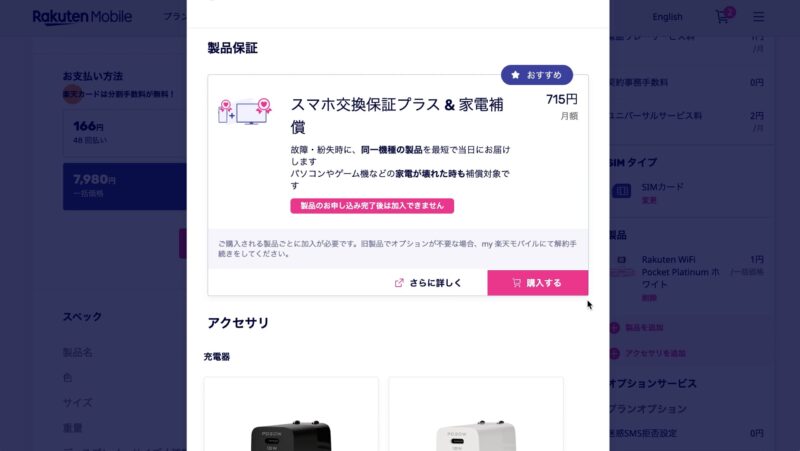
解除されている(「購入する」になっている)ことを確認
↓↓下へスクロール↓↓
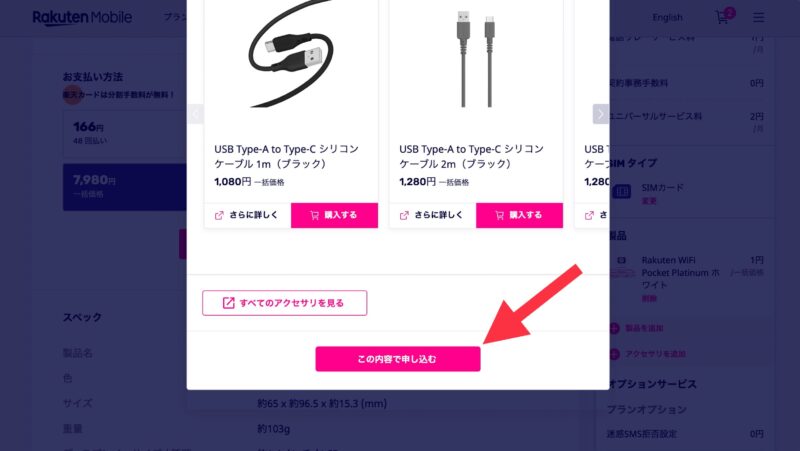
「この内容で申し込む」をクリック
手順②:楽天会員登録「Rakuten WiFi Pocket Platinum」
「Rakuten WiFi Pocket Platinum」を申し込むには、楽天会員に登録が必要です。
すでに会員の方は、今出ている画面からログインし、手順③へ進んでください。

楽天会員でない方は、一緒に手続きしていきましょう。
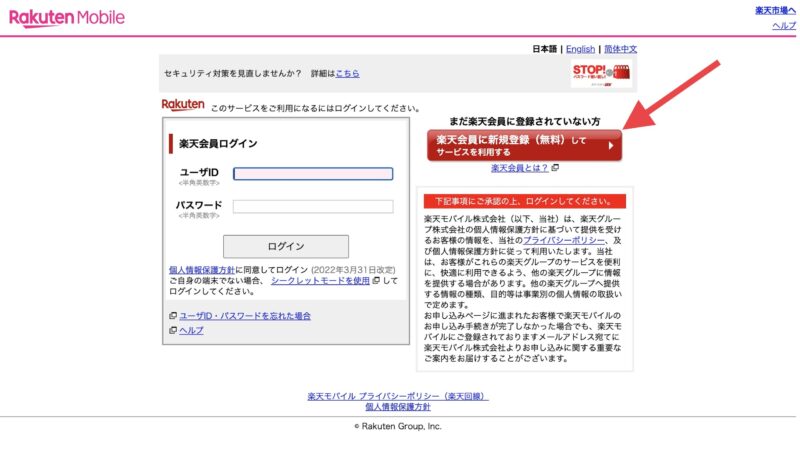
「楽天会員に新規登録(無料)してサービスを利用する」をクリック
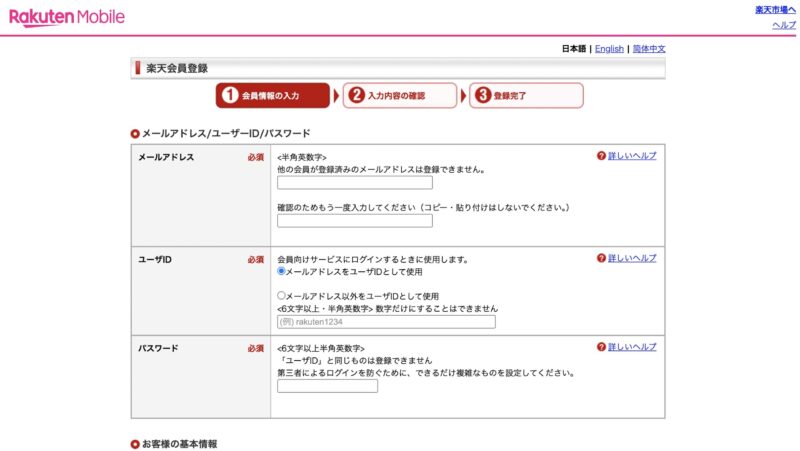
メールアドレスを2か所入力
ユーザIDはどちらでも良いが、「メールアドレスをユーザIDとして使用」がおすすめ
パスワードは自由に付け、必ずメモしておく
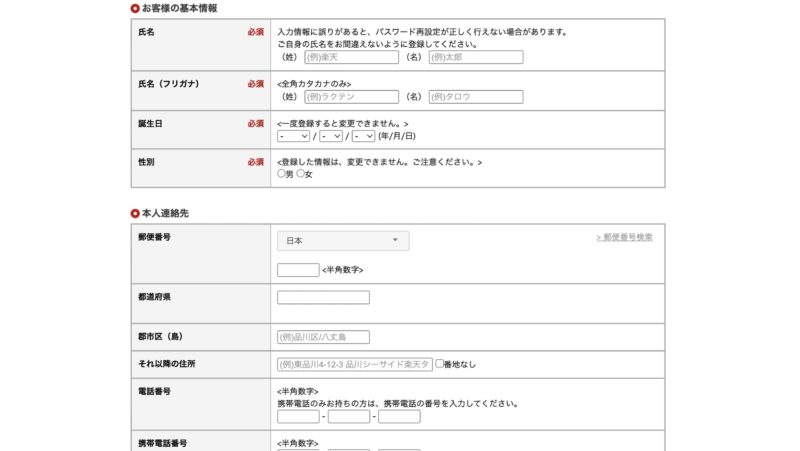
↓↓下にスクロール↓↓
氏名など本人情報を入力していく
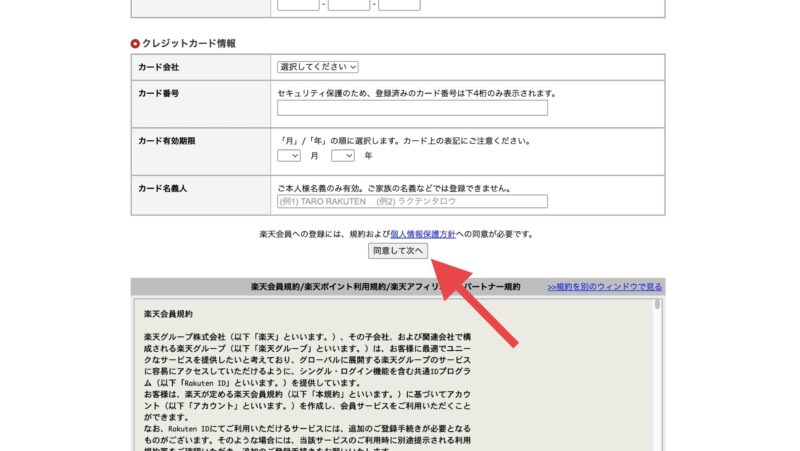
支払いをクレジットカードにする人は、ここでクレカ情報を入力
口座振替希望の人は、ここでのクレカ情報の入力は不要
「同意して次へ」をクリック
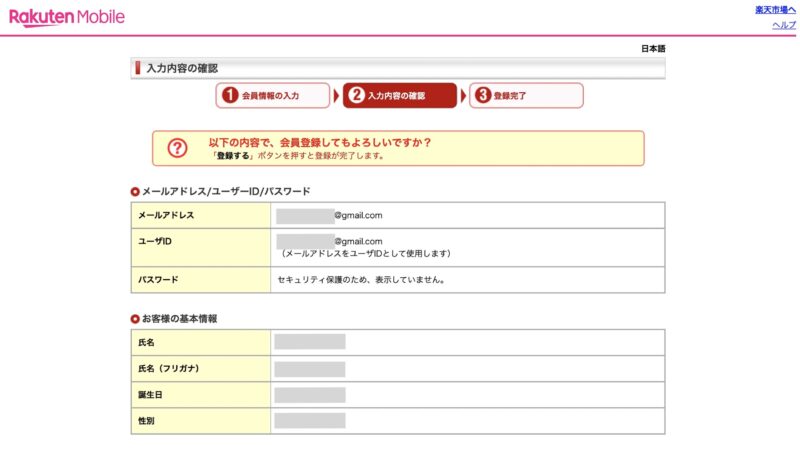
確認画面で入力内容を確認
↓↓下へスクロール↓↓
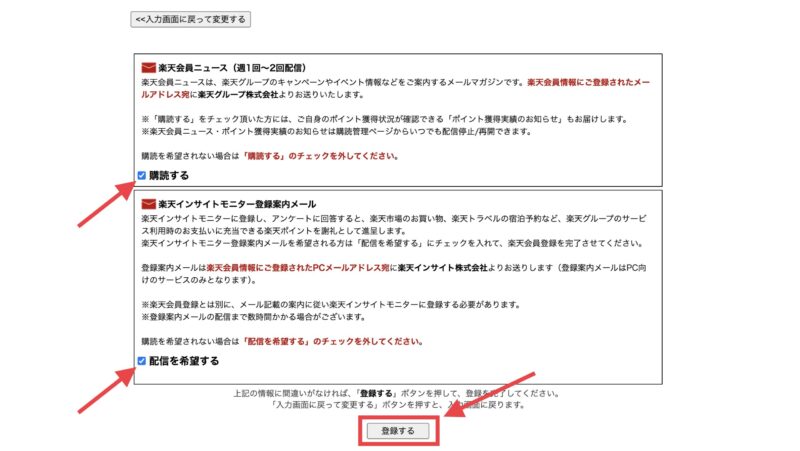
メールは必要に応じてチェックを外す。
「登録する」(赤枠)をクリック。
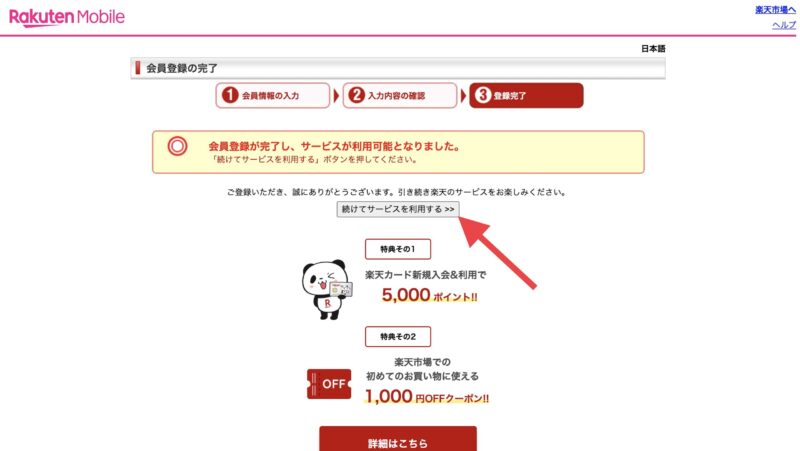
会員登録の完了です。
「続けてサービスを利用する」をクリック
手順③:お申し込み(続き)Rakuten WiFi Pocket Platinum
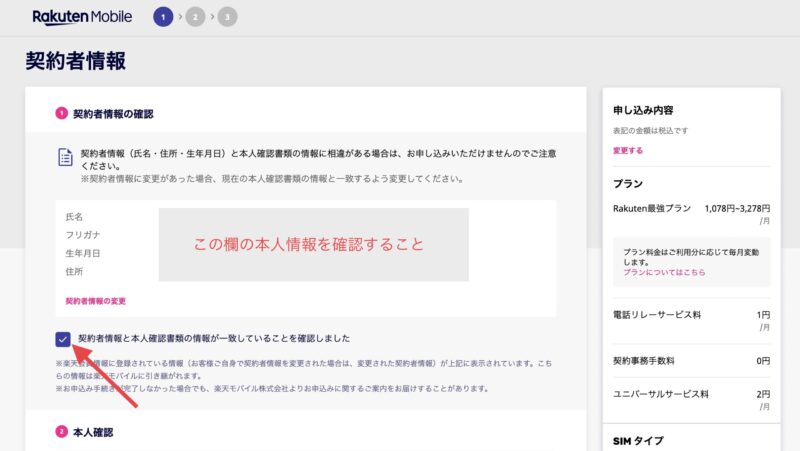
契約者情報を確認します
「契約者情報と本人確認書類の・・・」(赤矢印)にチェックします
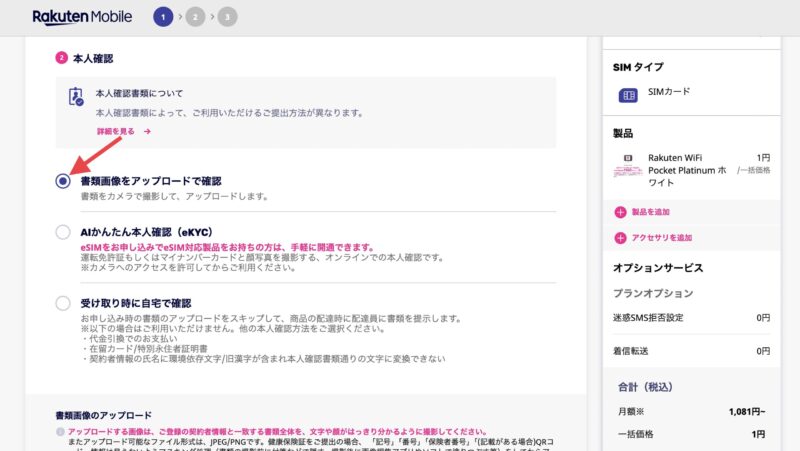
↓↓下にスクロール↓↓
「書類画像をアップロードで確認」(赤枠)にチェック
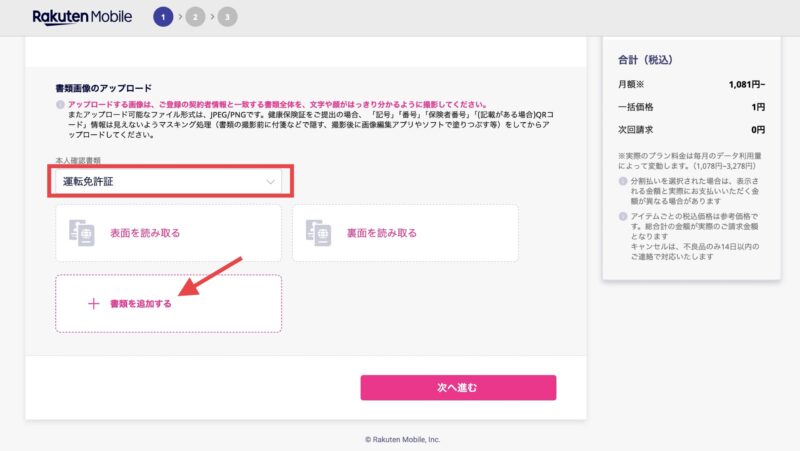
↓↓下にスクロール↓↓
赤枠の本人確認書類(画面では運転免許証)を選び、「+ 書類を追加する」をクリック
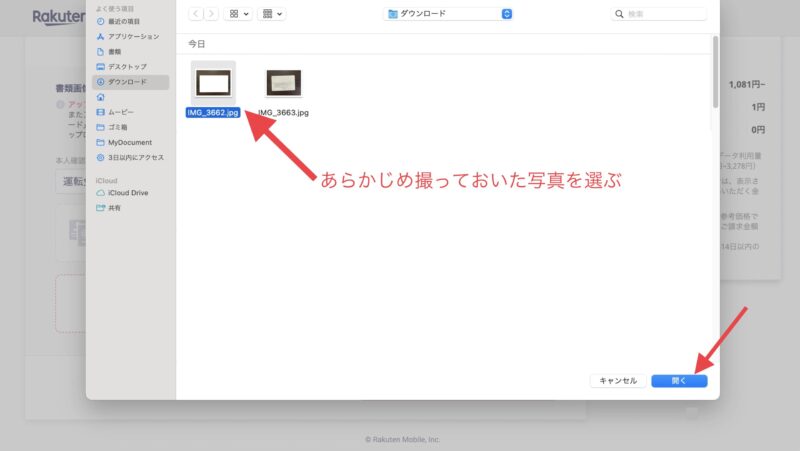
PCのフォルダが開きます。本人確認書類を選んで「開く」をクリック
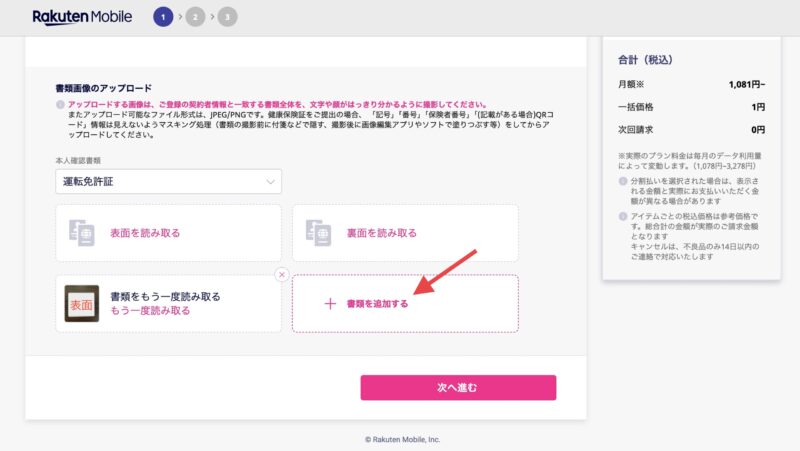
表面が設定できたので裏面も追加する
「+書類を追加する」をクリック
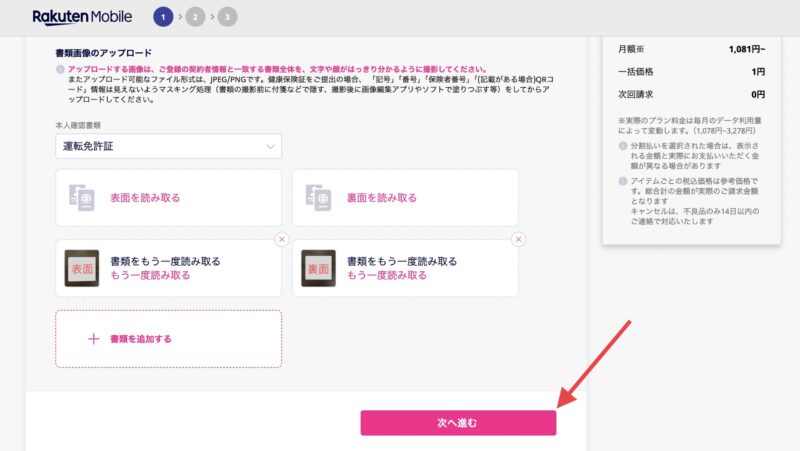
表面と同様に裏面も追加
追加できたら「次へ進む」をクリック
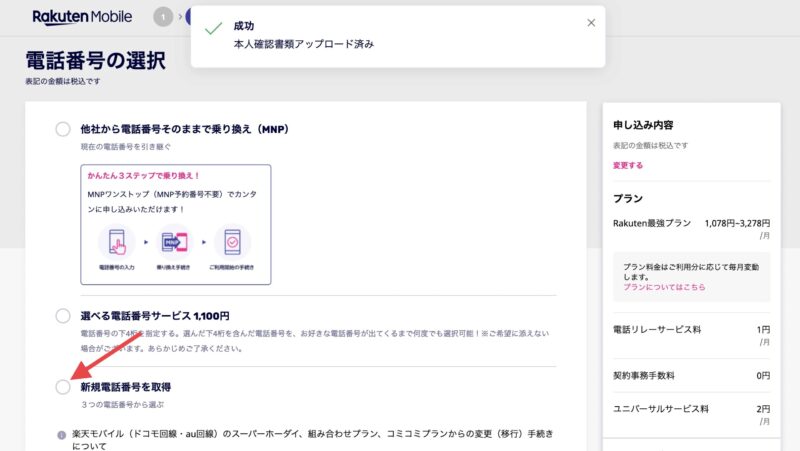
電話番号の選択
「新規電話番号を取得」にチェック
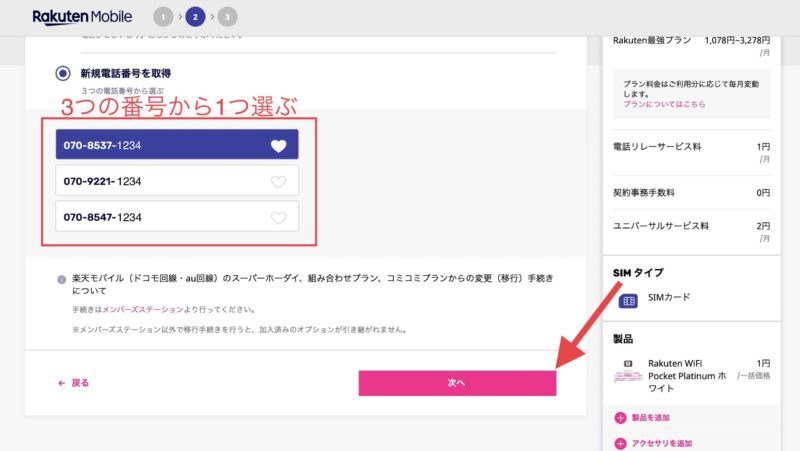
表示される3つの電話番号から1つ選ぶ
「次へ」をクリック
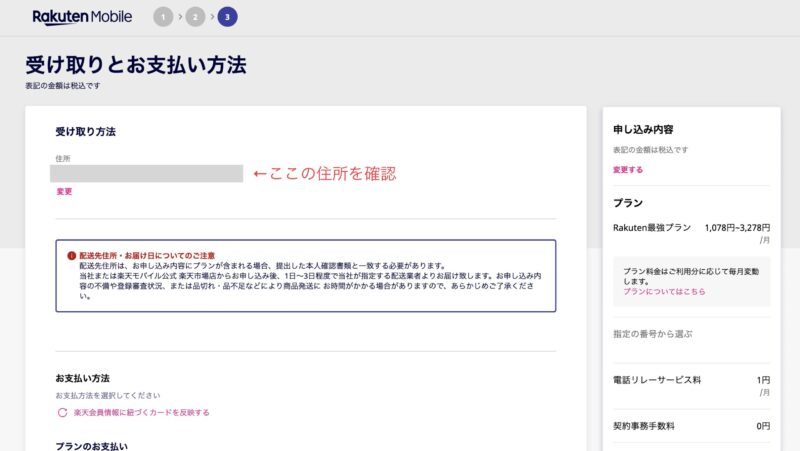
受け取り方法の住所を確認
↓↓下へスクロール↓↓
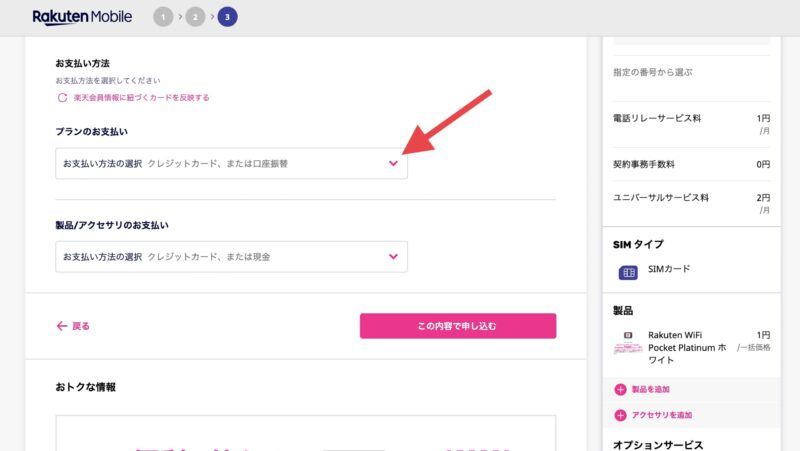
お支払い方法をクレジットカードか口座振替を選択
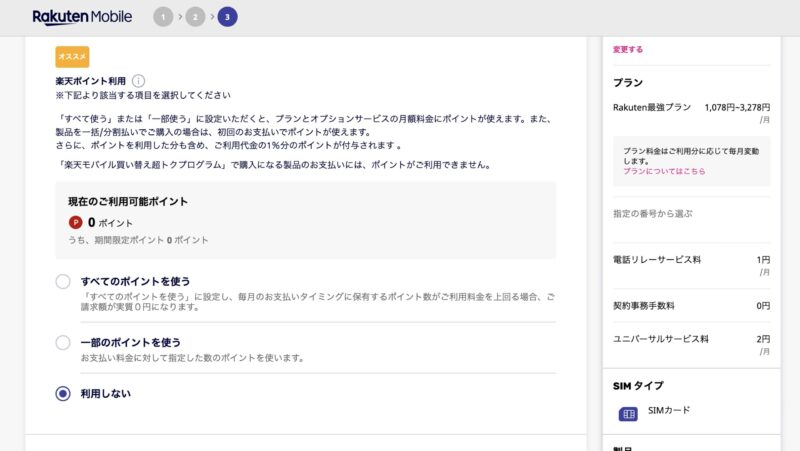
楽天ポイント利用は「利用しない」
ポイントがある方はご自由に
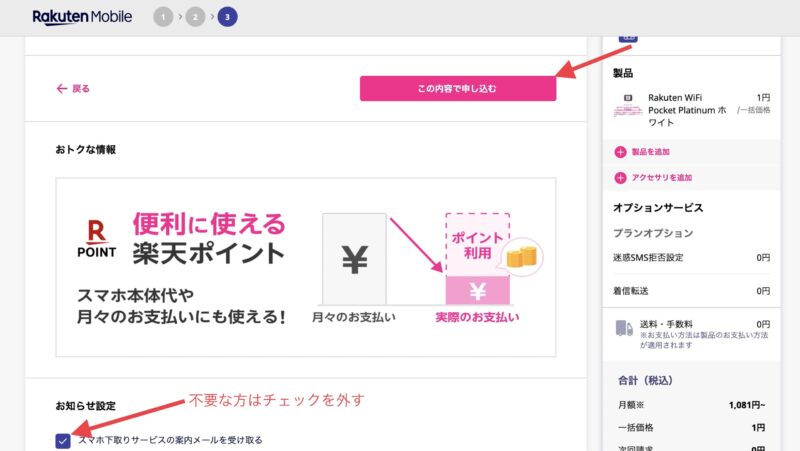
画面下方にあるお知らせ設定は、不要な人は外します(3箇所)
「この内容で申し込む」をクリック
手順④:重要事項確認等〜手続き完了
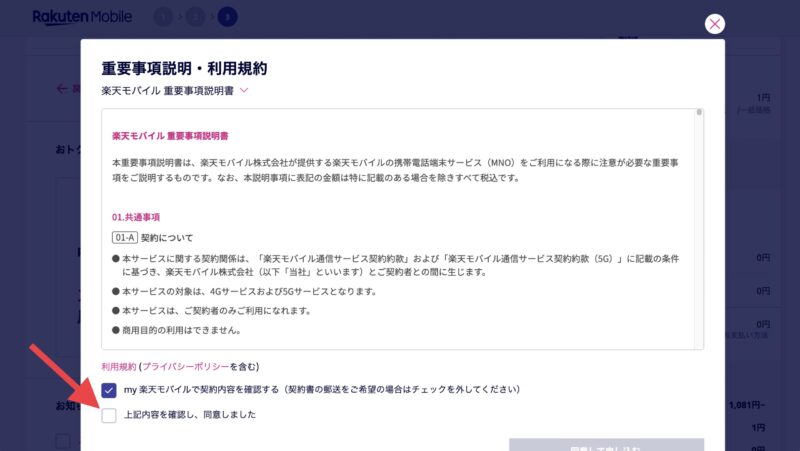
重要事項説明・利用規約(重要事項説明書)
内容を確認して、「上記内容を確認し、同意しました」(赤矢印)にチェック
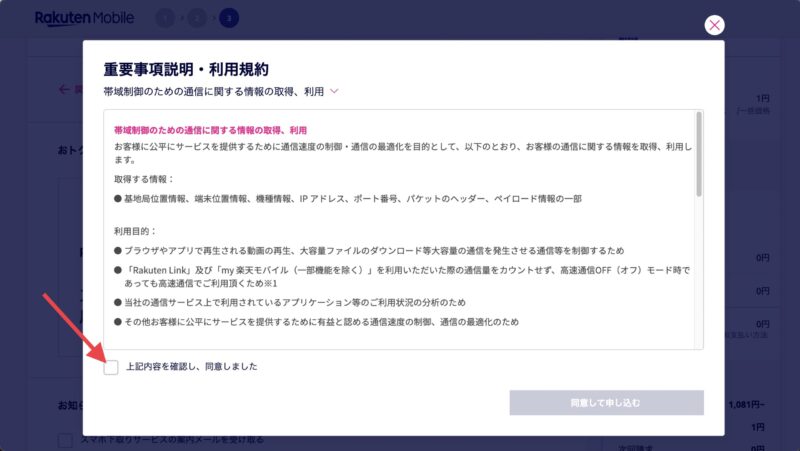
重要事項説明・利用規約(帯域制御のための・・・)
この画面が切り替わります。「上記内容を確認し、同意しました」にチェック
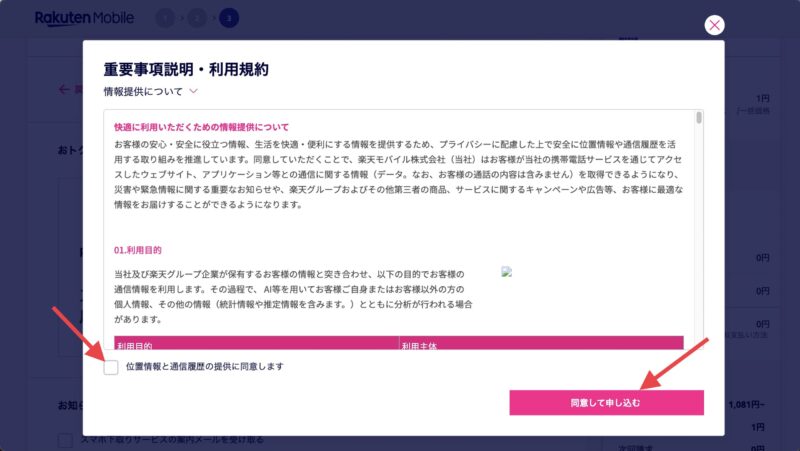
重要事項説明・利用規約(情報提供について)
画面が切り替わります。「位置情報と通信履歴の提供に同意します」にチェック
「同意して申し込む」をチェック
*これらはいつでも変更できます
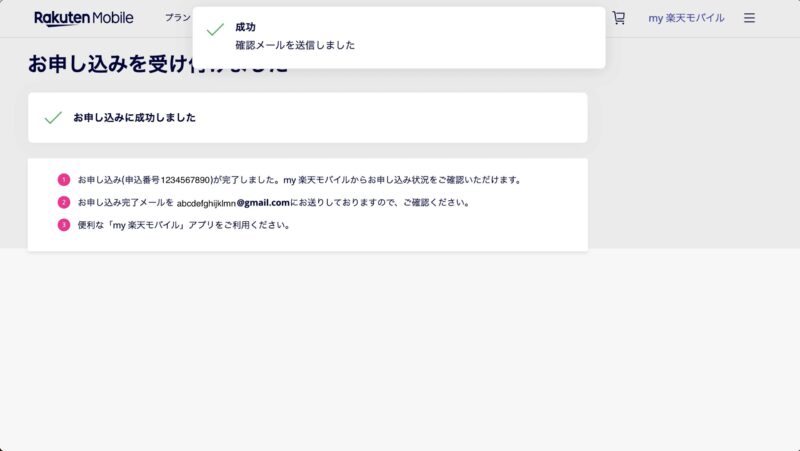
手続き完了です。10秒ほどこの画面が表示されます。このまま放置します。
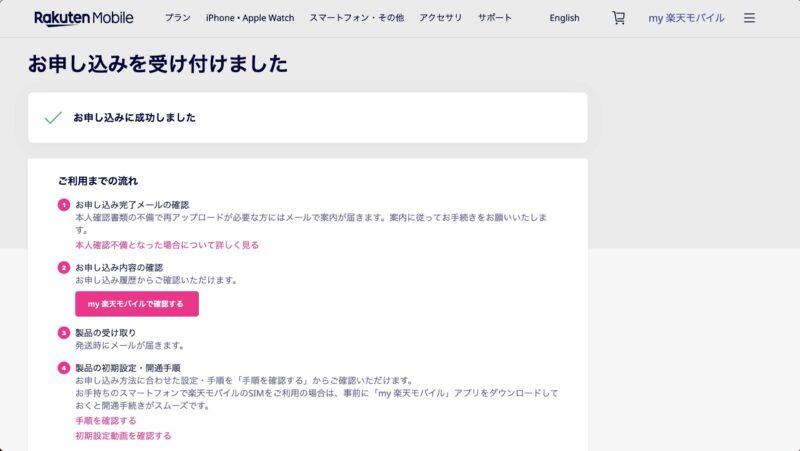
この画面が表示されて手続きが全て完了です。
楽天モバイルのポケットWiFiルーター「Rakuten WiFi Pocket Platinum」の加入手続き解説のまとめ
パソコンを使って、オンライン上でRakuten MobileのWi-Fiルーター「Rakuten WiFi Pocket Platinum」に加入する方法を解説しました。
入力に少し迷うことがありますが、けっこう簡単でしたね。
これで数日待つとWi-Fiルーターがご自宅(お届け先)に届きます。
私の場合は、申し込みから3日で届きました。
開封後の手続きについては、次回の記事で解説します。

これで、いつでもどこでも快適に、パソコンやiPadが使えます
とても楽しみですね。

